在虚拟机中NAT模式下可以直接使用 dhclient 自动获取IP地址。
ip add 可以直接查看自己的网卡信息(红色框里就是网卡的一些信息)
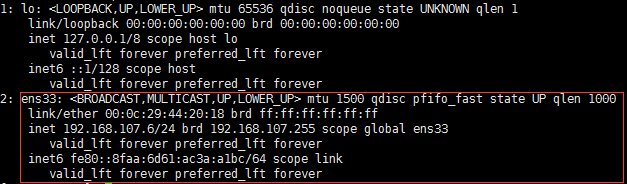
工作中以后一般使用的是静态IP所以我们需要把动态修改成静态
ls /etc/sysconfig/network-scripts/ifcfg-ens33 (查看自己的网卡)
![]()
vi /etc/sysconfig/network-scripts/ifcfg-ens33 (编辑自己的网卡信息)
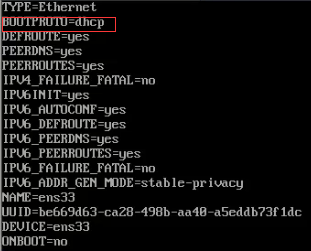 红色框里写的就是网络启动的方式dhcp=自动获取
红色框里写的就是网络启动的方式dhcp=自动获取
编辑成下面图“i”字母可以进入编辑模式
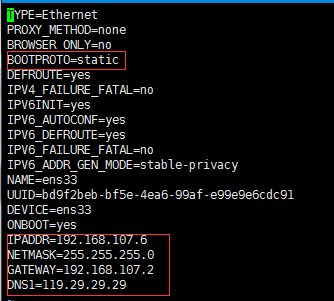
配置完以后先按ESC,然后: 再输出wq 保存
BOOTPROTO=static 修改成静态
最后保存完以后使用命令重启网络服务:systemctl restart network.service
![]()
下面红色框里是IP配置的参数:严重注意要查看自己的网关,网关可以在虚拟机中的编辑里面
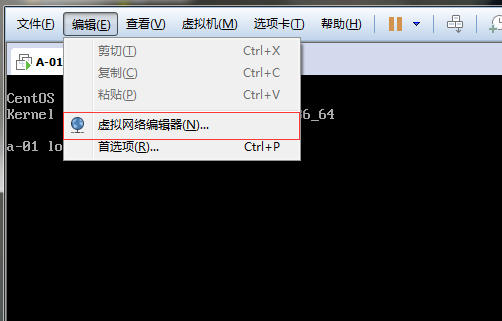
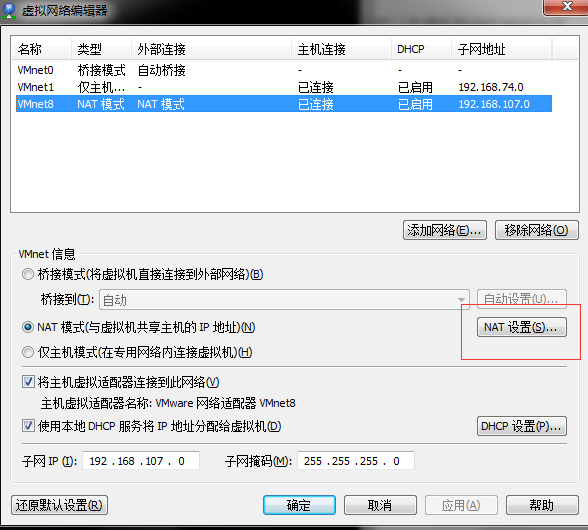
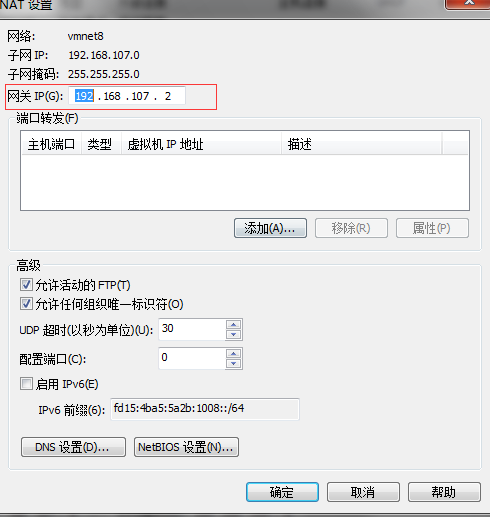
如果配置完网卡以后依然不能上网。不妨试试切换一下网络模式【桥接】
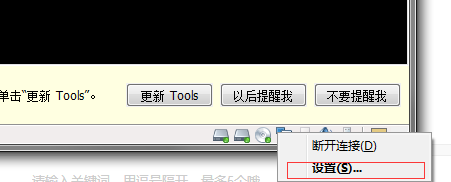
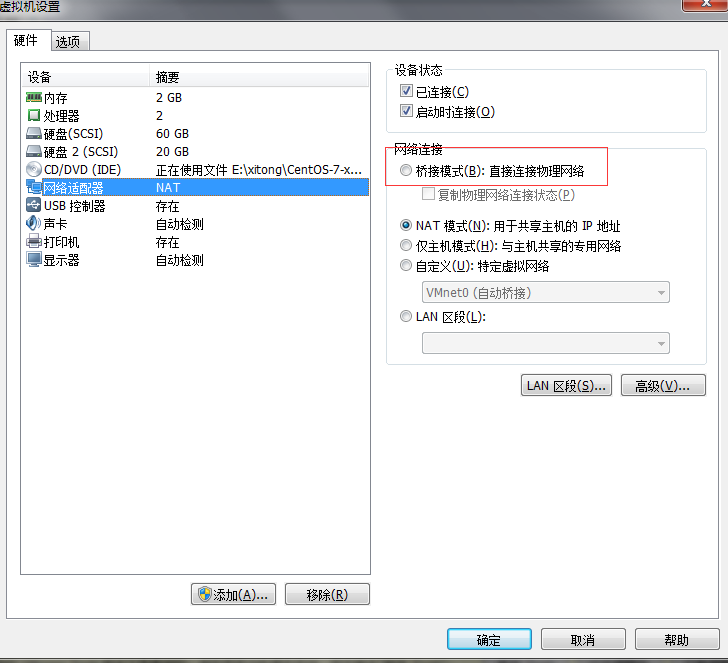
更换成桥接模式即可
然后在重新在虚拟机中使用命令:dhclient 自动获取
如果依然不能联网的话就暂时先换回来使用NAT模式进行网络排查
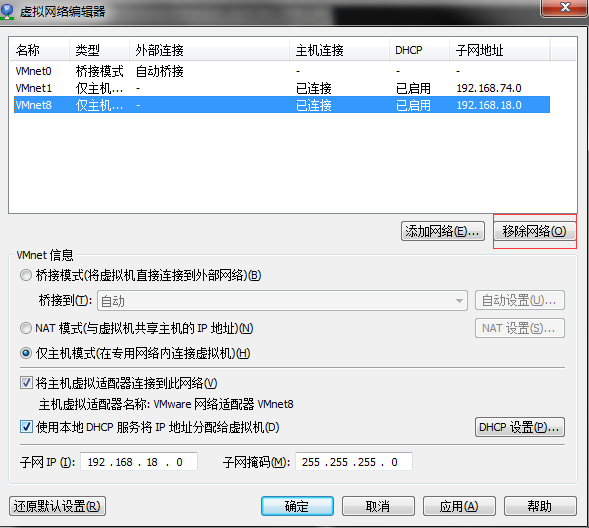
先移除网络然后在添加一个网络重新分配地址
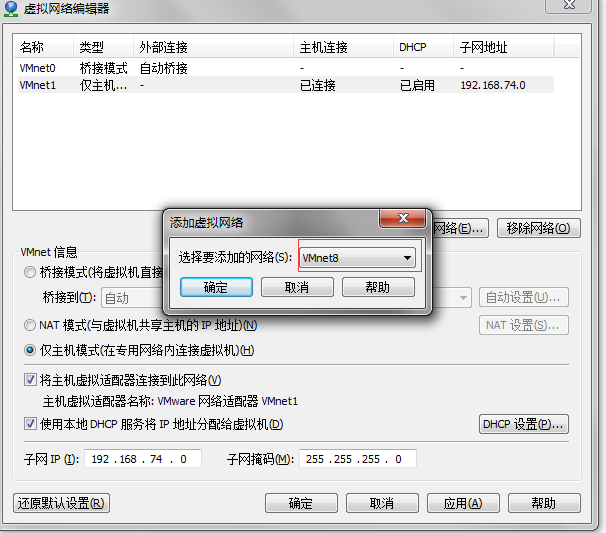
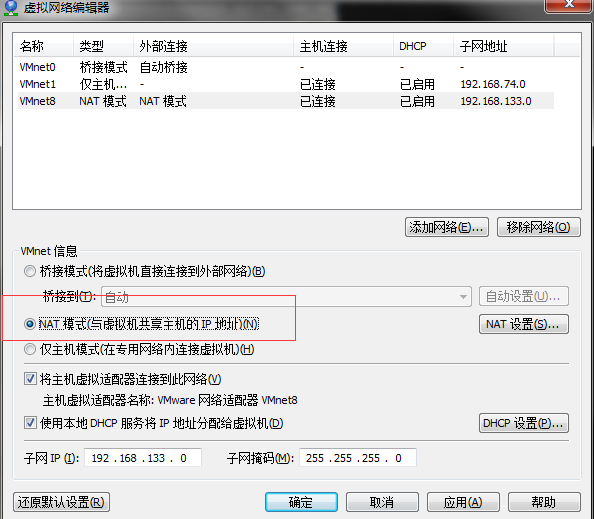
然后选择NAT模式
然后选择确定。
在重新进入虚拟机里面使用dhclinent获取IP地址
如果还是不能进行联网,就进入网卡配置文件
vi /etc/sysconfig/network-scripts/ifcfg-ens33 (进入网卡配置文件)
查看自己的ip和网关对不对
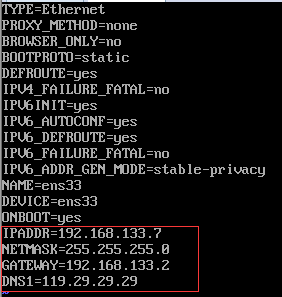
如果没错就直接wq退出保存,在使用:systemctl restart network.service 重启网络服务。
补充:如果centos7里面没有 ifconfig 命令,就使用yum install -y net-toos 安装一下就可以使用了。






















 7372
7372

 被折叠的 条评论
为什么被折叠?
被折叠的 条评论
为什么被折叠?








